iPhonen, iPadin tai iPodin synkronointi tietokoneen kanssa iTunesilla
Voit synkronoida musiikkia, elokuvia ja muuta sisältöä iTunesilla macOS Mojavessa tai sitä vanhemmassa ja Windows-tietokoneessa.
Ennen kuin synkronoit sisältöä iOS- tai iPadOS-laitteeseen iTunesilla, harkitse pilvipohjaisten vaihtoehtojen käyttämistä synkronoinnissa. Jos käytät Macia, voit pitää tietokoneen sisällön pilvessä käyttämällä iCloudia, Apple Musicia tai muuta vastaavaa palvelua. Windows-tietokoneessa voit käyttää Apple Musicia tai Apple Devices ‑appia. Tällä tavoin voit käyttää musiikkiasi, kuviasi ja muuta sisältöäsi laitteillasi, kun et ole tietokoneesi lähellä.
Lue lisätietoja siitä, miten voit iTunesin sijasta käyttää Apple Musicia, Apple Devices ‑appia tai iCloud-kuvia.
Jos pidät sisällön ajan tasalla eri laitteissa iCloudin tai muun palvelun (esimerkiksi Apple Musicin) kautta, jotkin iTunesin synkronointitoiminnot voidaan poistaa käytöstä.
Mitä iTunesin avulla voi synkronoida?
Albumit, kappaleet, soittolistat, elokuvat, TV-ohjelmat, kirjat, podcastit ja äänikirjat.
Kuvat ja videot.
Yhteystiedot ja kalenterit.
iTunesin ominaisuudet voivat vaihdella maa- tai aluekohtaisesti.
Sisällön synkronoiminen tai poistaminen iTunesin avulla
Avaa iTunes ja liitä laitteesi USB-kaapelilla tietokoneeseen.
Klikkaa iTunes-ikkunan vasemmassa yläkulmassa näkyvää laitteen kuvaketta. Lue, miten toimia, jos et näe kuvaketta.

Klikkaa iTunes-ikkunan vasemman laidan Asetukset-kohdan alla olevassa luettelossa sisältötyyppiä, jota olet synkronoimassa tai poistamassa.* Ota sisältötyyppien synkronoiminen käyttöön valitsemalla Synkronoi-asetuksen vieressä oleva valintaneliö.
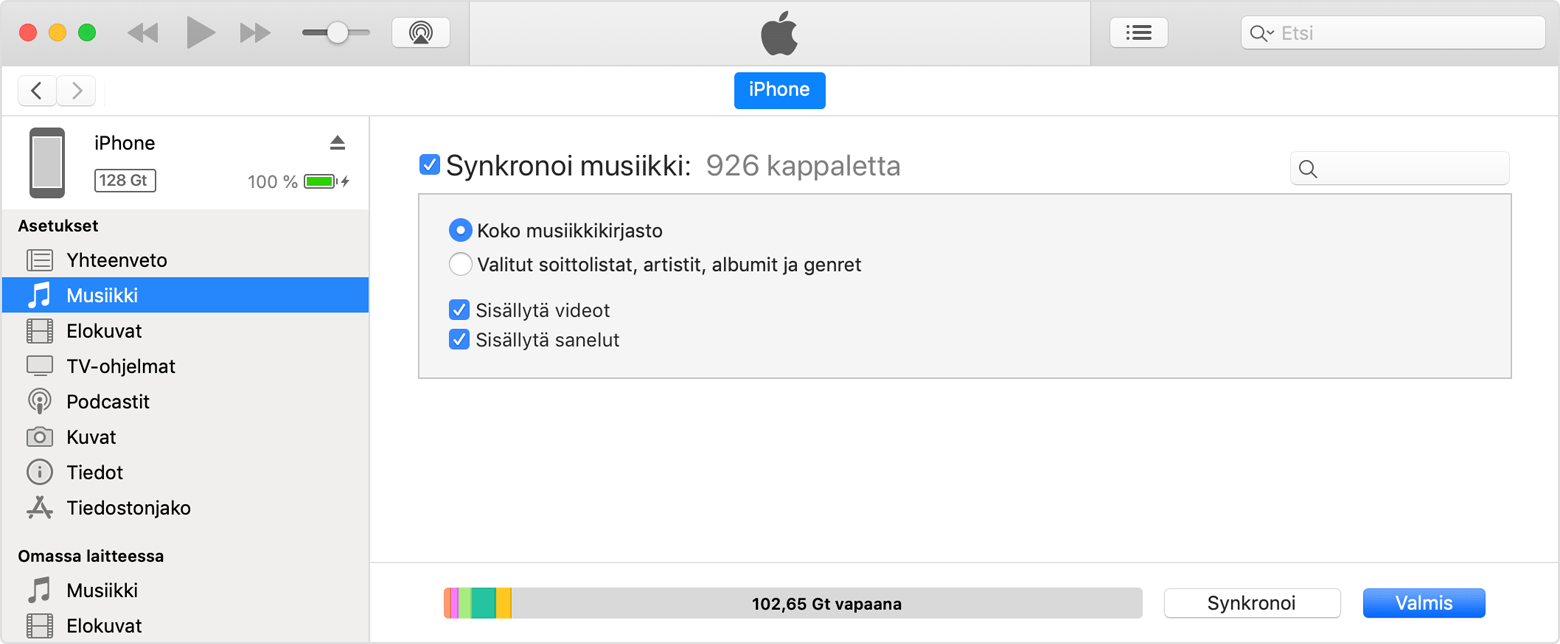
Valitse kunkin synkronoitavan kohteen vieressä oleva valintaneliö.
Klikkaa näytön oikeassa alakulmassa olevaa Käytä-painiketta. Jos synkronointi ei käynnisty automaattisesti, klikkaa Synkronoi-painiketta.
* Voit synkronoida laitteen vain yhden iTunes-kirjaston kanssa kerrallaan. Jos näet viestin, jonka mukaan laitteesi on synkronoitu toisen iTunes-kirjaston kanssa, laitteesi on aiemmin yhdistetty toiseen tietokoneeseen. Jos klikkaat viestistä Poista ja synkronoi, kaikki laitteessa oleva valitun sisältötyypin sisältö poistetaan ja korvataan tämän tietokoneen sisällöllä.
Sisällön synkronoiminen Wi-Fi-yhteyden avulla
Kun olet ottanut iTunesin synkronoimisen käyttöön USB-yhteydellä, voit määrittää iTunesin synkronoimaan laitteeseesi Wi-Fi-yhteydellä USB-yhteyden sijaan.
Liitä laitteesi USB-kaapelilla tietokoneeseen, avaa iTunes ja valitse laitteesi. Lue, mitä tehdä, jos laite ei näy tietokoneessa.
Klikkaa iTunes-ikkunan vasemmassa laidassa Yhteenveto.
Valitse Synkronoi [tämä laite] Wi-Fin avulla.
Klikkaa Apply (Käytä).
Kun tietokone ja laite ovat samassa Wi-Fi-verkossa, laite näkyy iTunesissa. Laite synkronoidaan automaattisesti aina, kun se on liitettynä verkkovirtaan ja iTunes on auki tietokoneessa.
Näin saat apua
Lue ohjeet siihen, miten toimia, jos näet virheen, kun yrität synkronoida iPhonen, iPadin tai iPod touchin iTunesin kanssa.
Lue, mitä tehdä, jos näet iTunesin Windows-versiossa ilmoituksen, jonka mukaan yhteystietojen ja kalentereiden synkronointi on poistettu käytöstä.
Lue, miten voit ladata uudelleen toisella laitteella ostamiasi appeja ja toisella laitteella ostamaasi musiikkia.
Lue, miten voit tuoda kuvia ja videoita tietokoneeseen.